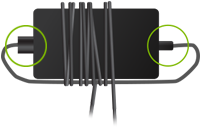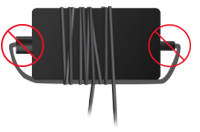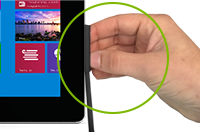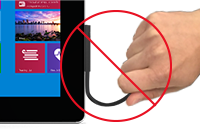Surface’i häälestamine
Tutvuge uute võimalustega, kuidas oma uut Surface'i seadet parimal viisil kasutada.
Surface'i seadme häälestamine
Esmalt ühendage seade vooluvõrku, et Hoida Surface'i laadimist Windowsi häälestamise ajal. Seejärel saate häälestada Microsofti konto, luua varukoopia, häälestada Windows Hello, otsida värskendusi ja saada teavet Microsofti täieliku kaitse lepingu kohta.
Microsofti konto häälestamine, kui teil seda veel pole
Microsofti konto abil saate hankida võrgus tasuta salvestusruumi, lähtestada võrgus Surface'i parooli ja palju muud. Alustamiseks on vaja ainult meiliaadressi.
Kui teie Microsofti konto on häälestatud, saate varundada kõik varem kasutatud Windowsi seadmed. Seejärel taastage uues Surface'i seadmes varukoopia, et saaksite kiiresti hankida tuttavad failid ja palju muud.
Varukoopia loomine uude Surface'i seadmesse ülekandmiseks
Kui lähete Windowsi arvutilt üle uuele Surface'i seadmele, muudab Windowsi varundus selle lihtsamaks kui kunagi varem. Soovitud asjade varundamiseks avage eelmises arvutis Windowsi varundus. Pärast varundamise lõpulejõudmist saate seda uue Surface'i häälestamisel kasutada. Taastage varukoopia uues seadmes. Lisateavet leiate teemast Windowsi arvuti varundamine.

Windows Hello seadistamine
Surface'ile pääsete kohe juurde näotuvastuse (Windows Hello) või sõrmejäljetuvastuse (Windows Hello) abil. Häälestamisjuhised
-
Avage menüü Start > Sätted > Kontod ja valige jaotises Kontosättednupp Sisselogimissuvandid .
-
Valige Näotuvastus (Windows Hello) või Sõrmejäljetuvastus (Windows Hello) ja seejärel valige Häälesta.
Kinnitage, et olete ajakohane
Surface’i rakenduse abil saate kiiresti kontrollida oma Surface’i draiverite ja püsivara seisundit.
-
Surface’i rakenduses laiendage jaotist Spikker ja kasutajatugi, et kontrollida, kas värskendamise olek on „Kõik on ajakohane“ või midagi muud.
-
Vajaduse korral valige seadmete värskendamise suvand.
Märkus.: Kui teil pole Surface’i rakendust installitud, saate Surface’i rakenduse alla laadida Microsoft Store’ist. Kui see on alla laaditud, valige Start, otsige rakendust Surface ja seejärel valige rakendus tulemite loendist.
Lisateave Microsoft Complete'i kaitsepaketi kohta
Hoidke oma uut Surface'it töös juhusliku kahjustuse kaitsega tilkade, lekete ja mõranenud ekraanide eest. Kui Microsoft Complete'i kasutamisel läheb midagi valesti, on kõik korras.
Lisateavet leiate teemast Microsoft Complete'i kaitseleping.
Surface'i seadme haldamine
Kaitse säilitamine Windowsi turbe abil
Seade sisaldab Windowsi turvet, mis pakub uusimat viirusetõrjet. Aktiivne kaitse hakkab teie seadmes tööle kohe, kui selle häälestate. See otsib pidevalt ründetarkvara, viiruseid ja turbeohte. Teabevärskendused laaditakse automaatselt alla, et tagada teie seadme turvalisus ja kaitsta seda ohtude eest.
Lisateabe saamiseks oma viirusekontrollide käitamiseks lugege teemat Kaitse säilitamine Windowsi turbe abil.
Toitejuhtme hooldus
Toitejuhtmed, nagu mistahes muud metalljuhtmed või kaablid, võivad nõrgeneda või kahjustusi saada, kui neid korduvalt samast kohast keerata või painutada. Siin on mõned asjad, mida saate teha, et hoida oma toitejuhet kahjustuste eest.
Vältige toitejuhtme keeramist või kokkuviimist .Ärge mähkige toitejuhet liiga tihedalt millegi ümber, eriti toiteadapteri ümber. Selle asemel keerake see lõdvalt rulli.
|
Õige: lahtiselt mähitud kaablid
|
Vale: tihedalt mähitud kaablid
|
Kontrollige oma toitejuhet regulaarselt, eriti siis, kui see ühendab toiteadapteri -Vältige Surface'i vooluvõrgust eemaldamisel toitejuhtmest tõmbamist. Liidese ettevaatlik eemaldamine laadimispordist aitab toitejuhtme kahjustusi vältida.
|
Õige: eemaldage |
Vale: eemaldamiseks juhtmest sikutamine
|
Puuteekraani eest hoolitsemine
Kriimustused, rasvased sõrmed, tolm, kemikaalid ja päikesevalgus võivad mõjutada teie puuteekraani. Siin on mõned näpunäited selle kaitsmiseks.
-
Puhastage sageli. Surface'i puuteekraanil on kaitsekiht, et seda oleks lihtsam puhastada. Sõrmejälgede või rasvaste plekkide eemaldamiseks ei ole vaja tugevasti hõõruda. Pühkige ekraani õrnalt pehme ebemevaba lapi (võib olla kuiv või niisutatud vee või prillipuhastusvahendiga – ärge kasutage klaasipuhastusvahendeid või muid keemilisi puhastusvahendeid) või ekraanipuhastuslapiga.
-
Ärge hoidke seda päikese käes. Ärge jätke oma Surface'i pikaks ajaks otsese päikesevalguse kätte. Ultravioletvalgus ja liigne kuumus võivad ekraani kahjustada.
-
Hoidke see kaetuna. Sulgege kaas, kui te Surface'i endaga kaasa võtate või kui te seda ei kasuta.
Teavet selle kohta, kuidas oma Surface Pro'd hooldada, vaadake teemast Surface’i puhastamine ja hooldamine.
Surface'i ülevaade
Valige Surface, et saada lisateavet selle kohta, mida see teha suudab.
Seotud teemad
Otsige uusi viise Surface'i võimaluste paremaks kasutamiseks.
Surface'i seadme häälestamine
Kui teil microsofti kontot veel pole, saate selle häälestada, luua varukoopia, seejärel häälestada Windows Hello, otsida värskendusi ja lugeda lisateavet Microsofti täieliku kaitse lepingu kohta.
Microsofti kontoga sisselogimine
Microsofti konto abil saate hankida võrgus tasuta salvestusruumi, lähtestada võrgus Surface'i parooli ja palju muud. Alustamiseks on vaja ainult meiliaadressi.
Kui teie Microsofti konto on häälestatud, saate varundada kõik varem kasutatud Windowsi seadmed. Seejärel taastage uues Surface'i seadmes varukoopia, et saaksite kiiresti hankida tuttavad failid ja palju muud.
Varukoopia loomine uude Surface'i seadmesse ülekandmiseks
Kui lähete Windowsi arvutilt üle uuele Surface'i seadmele, muudab Windowsi varundus selle lihtsamaks kui kunagi varem. Soovitud asjade varundamiseks avage eelmises arvutis Windowsi varundus. Pärast varundamise lõpulejõudmist saate seda uue Surface'i häälestamisel kasutada. Taastage varukoopia uues seadmes. Lisateavet leiate teemast Windowsi arvuti varundamine.
Windows Hello seadistamine
Windows Hello abil pääsete oma Surface'ile kohe juurde. Häälestamisjuhised
-
Avage menüü Start > Sätted > Kontod > Sisselogimissuvandid.
-
Tehke jaotises Windows Hello valik Häälesta.
Kinnitage, et olete ajakohane
Surface’i rakenduse abil saate kiiresti kontrollida oma Surface’i draiverite ja püsivara seisundit.
-
Surface’i rakenduses laiendage jaotist Spikker ja kasutajatugi, et kontrollida, kas värskendamise olek on „Kõik on ajakohane“ või midagi muud.
-
Vajaduse korral valige seadmete värskendamise suvand.
Märkus.: Kui teil pole Surface’i rakendust installitud, saate Surface’i rakenduse alla laadida Microsoft Store’ist. Kui see on alla laaditud, valige Start, otsige rakendust Surface ja seejärel valige rakendus tulemite loendist.
Lisateave Microsoft Complete'i kaitsepaketi kohta
Hoidke oma uut Surface'it töös juhusliku kahjustuse kaitsega tilkade, lekete ja mõranenud ekraanide eest. Kui Microsoft Complete'i kasutamisel läheb midagi valesti, on kõik korras.
Lisateavet leiate teemast Microsoft Complete'i kaitseleping.
Surface'i seadme haldamine
Kaitse säilitamine Windowsi turbe abil
Seade sisaldab Windowsi turvet, mis pakub uusimat viirusetõrjet. Aktiivne kaitse hakkab teie seadmes tööle kohe, kui selle häälestate. See otsib pidevalt ründetarkvara, viiruseid ja turbeohte. Teabevärskendused laaditakse automaatselt alla, et tagada teie seadme turvalisus ja kaitsta seda ohtude eest.
Lisateabe saamiseks oma viirusekontrollide käitamiseks lugege teemat Kaitse säilitamine Windowsi turbe abil.
Toitejuhtme hooldus
Toitejuhtmed, nagu mistahes muud metalljuhtmed või kaablid, võivad nõrgeneda või kahjustusi saada, kui neid korduvalt samast kohast keerata või painutada. Siin on mõned asjad, mida saate teha, et hoida oma toitejuhet kahjustuste eest.
Vältige toitejuhtme keeramist või kokkuviimist .Ärge mähkige toitejuhet liiga tihedalt millegi ümber, eriti toiteadapteri ümber. Selle asemel keerake see lõdvalt rulli.
|
Õige: lahtiselt mähitud kaablid
|
Vale: tihedalt mähitud kaablid
|
Kontrollige oma toitejuhet regulaarselt, eriti siis, kui see ühendab toiteadapteri -Vältige Surface'i vooluvõrgust eemaldamisel toitejuhtmest tõmbamist. Liidese ettevaatlik eemaldamine laadimispordist aitab toitejuhtme kahjustusi vältida.
|
Õige: eemaldage |
Vale: eemaldamiseks juhtmest sikutamine
|
Puuteekraani eest hoolitsemine
Kriimustused, rasvased sõrmed, tolm, kemikaalid ja päikesevalgus võivad mõjutada teie puuteekraani. Siin on mõned näpunäited selle kaitsmiseks.
-
Puhastage sageli. Surface'i puuteekraanil on kaitsekiht, et seda oleks lihtsam puhastada. Sõrmejälgede või rasvaste plekkide eemaldamiseks ei ole vaja tugevasti hõõruda. Pühkige ekraani õrnalt pehme ebemevaba lapi (võib olla kuiv või niisutatud vee või prillipuhastusvahendiga – ärge kasutage klaasipuhastusvahendeid või muid keemilisi puhastusvahendeid) või ekraanipuhastuslapiga.
-
Ärge hoidke seda päikese käes. Ärge jätke oma Surface'i pikaks ajaks otsese päikesevalguse kätte. Ultravioletvalgus ja liigne kuumus võivad ekraani kahjustada.
-
Hoidke see kaetuna. Sulgege kaas, kui te Surface'i endaga kaasa võtate või kui te seda ei kasuta.
Teavet selle kohta, kuidas oma Surface Pro'd hooldada, vaadake teemast Surface’i puhastamine ja hooldamine.
Surface'i ülevaade
Valige Surface, et saada lisateavet selle kohta, mida see teha suudab.